Ako koristite alate za učenje u programu OneNote, alate za učenje u sustavu Word i čitanje naglas u sustavu Microsoft 365i Microsoft Edge, možete preuzeti i primijeniti nove jezike i glasove za značajke tekst u govor.
Važno: Nisu svi jezični paketi podržani za značajku tekst u govor. Pogledajte jezike s mogućnostima značajke tekst u govor & različite glasovne mogućnosti.
Instalacija jezika za tekst u govor u Windows 10 Windows 11
U Windows 10 i Windows 11, možete instalirati različite jezične pakete za prevođenje i čitanje sadržaja naglas na različitim jezicima.
Da biste instalirali novi jezik,
-
Otvorite izbornik Start na uređaju sa sustavom Windows i odaberite Postavke > vrijeme & jezik.
-
Odaberite Jezik ili & jezika >Dodaj jezik.
-
Potražite jezik na traci za pretraživanje ili ga odaberite s popisa. Jezični paketi s mogućnostima značajke tekst u govor imaju ikonu za tekst u govor

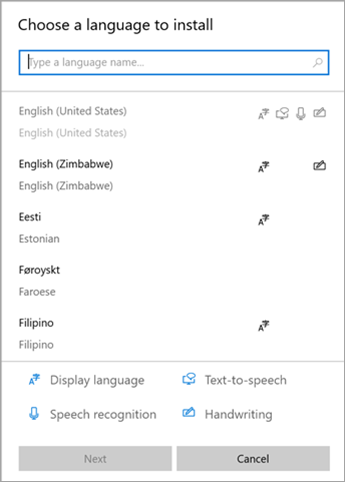
-
Zatim ćete vidjeti značajke dostupne na odabranom jeziku i njihovim veličinama preuzimanja. Potvrdite ili poništite okvire da biste odabrali značajke koje želite instalirati, a zatim odaberite Instaliraj.
-
Postavi kao jezik prikaza sustava Windows: prevodi značajke sustava Windows, kao što su Postavke i Eksplorer za datoteke, na odabrani jezik.
-
Tekst u govor: zvučno pripovijeda tekst na zaslonu.
-
Prepoznavanje govora: omogućuje vam da govorite umjesto tipkanja. Potrebna je instalacija teksta u govor.
-
Rukopis: prepoznaje sadržaj koji pišete na uređaju.
-
6. Kada se novi jezik instalira, idite na Jezik i pronađite ga na popisu Preferirani jezici. Odaberite svoj jezik i odaberite Mogućnosti da biste prilagodili druge jezične postavke, značajke preuzimanja itd.
Postavke i glasovi za govor
Ako je tekst u govor dostupan na vašem jeziku, možete prilagoditi glasovne postavke da biste promijenili glas i brzinu čitača prilikom korištenja zvučnih značajki kao što je Čitanje naglas u Fokusirani čitač. Možete preuzeti i glasovne pakete, povezati mikrofon radi prepoznavanja govora i još mnogo toga.
Da biste promijenili postavke glasa:
-
Otvorite izbornik Start na uređaju sa sustavom Windows i odaberite Postavke > vrijeme & jezik.
-
Odaberite Govor. Ovdje prilagodite mogućnosti govora:
-
Jezik govora: odaberite padajući izbornik da biste odabrali željeni jezik.
-
Prepoznajte naglaske koji nisu nativni za ovaj jezik: prepoznavanje i prevođenje različitih isticanja unutar jezika.
-
Glasovi: promijenite zadani glas, brzinu glasa i pretpregled glasa.
-
-
Odaberite Početak rada u odjeljku Mikrofon da biste prošli kroz postavljanje Cortanina mikrofona.
Instaliranje novog jezika značajke Tekst u govor u sustavu Windows 8.1
U bilo kojem izdanju sustava Windows 8.1 učinite sljedeće:
-
Otvorite upravljačku ploču.
-
Odaberite Jezik.
-
Odaberite Dodaj jezik.
-
Na popisu koji će se otvoriti odaberite jezik koji želite dodati, a zatim odaberite gumb Dodaj pri dnu popisa.
-
U odjeljku jezik koji ste dodali odaberite Preuzmi i instaliraj jezični paket.
Windows će preuzeti i instalirati jezični paket. Možda će se zatražiti da ponovno pokrenete PC.
Nakon ponovnog pokretanja PC-ja, novi će jezik biti dostupan za pretvorbu teksta u govor, a stopljeni čitač alata za učenje prepoznat će tekst na stranici i čitati ga na odgovarajućem jeziku.
Jezici i glasovi značajke pretvorbe teksta u govor dostupni u sustavu Windows
|
Jezik (regija) |
Windows 10 i Windows 8.1 |
Windows 8 |
Ime |
Spol |
|---|---|---|---|---|
|
kineski (Hong Kong) |
D |
N |
Tracy |
Ženski |
|
kineski (Tajvan) |
D |
D |
Hanhan |
Ženski |
|
kineski (Kina) |
D |
D |
Huihui |
Ženski |
|
engleski (SAD) |
D |
D |
Zira |
Ženski |
|
engleski (SAD) |
D |
D |
David |
Muški |
|
engleski (Velika Britanija) |
D |
D |
Hazel |
Ženski |
|
francuski (Francuska) |
D |
D |
Hortense |
Ženski |
|
njemački (Njemačka) |
D |
D |
Hedda |
Ženski |
|
talijanski (Italija) |
D |
N |
Elsa |
Ženski |
|
japanski (Japan) |
D |
D |
Haruka |
Ženski |
|
korejski (Koreja) |
D |
D |
Heami |
Ženski |
|
poljski (Poljska) |
D |
N |
Paulina |
Ženski |
|
portugalski (Brazil) |
D |
N |
Maria |
Ženski |
|
ruski (Rusija) |
D |
N |
Irina |
Ženski |
|
španjolski (Meksiko) |
D |
N |
Sabina |
Ženski |
|
španjolski (Španjolska) |
D |
D |
Helena |
Ženski |
Dodatne jezike značajke pretvorbe teksta u govor možete kupiti od sljedećih neovisnih davatelja usluga:
Napomena: Ove se mogućnosti pružaju samo u informativne svrhe. Microsoft ne podržava nijedan konkretan softver drugih proizvođača niti pruža podršku za instalaciju i korištenje. Da biste zatražili pomoć za te proizvode, obratite se originalnom proizvođaču.
Jezici značajke pretvorbe teksta u govor otvorenog koda
Besplatni jezici značajke pretvorbe teksta u govor mogu se preuzeti putem softvera otvorenog koda eSpeak. Ti jezici funkcioniraju u sustavu Windows 7, ali neki možda još ne funkcioniraju u sustavima Windows 8, Windows 8.1 ili Windows 10. Da biste saznali više, pogledajte popis dostupnih jezika i kodova putem softvera eSpeak.
Preuzimanje jezika softvera eSpeak
-
U pregledniku posjetite http://espeak.sourceforge.net/download.html.
-
Preuzmite verziju "Compiled for Windows" s nazivom setup_espeak-1.48.04.exe.
-
Kada preuzimanje završi, odaberite Dalje na prvom zaslonu za postavljanje da biste započeli instalaciju.
-
Potvrdite put instalacije, a zatim odaberite Dalje.
-
Unesite dvoslovne kodove za jezike i zastavice koje želite instalirati. Ako, na primjer, želite dodati pretvorbu teksta u govor za engleski, španjolski, poljski, švedski i češki, zaslon će izgledati ovako:
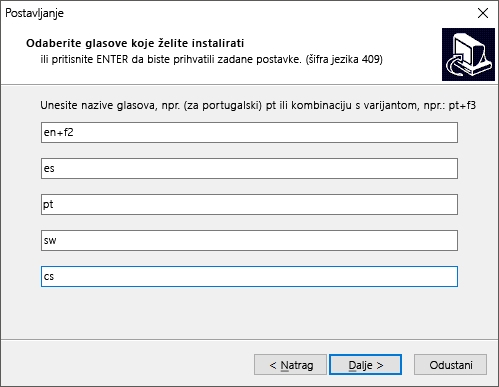
Da biste koristili alternativne glasove za jezik, odaberite dodatne naredbe za promjenu različitih atributa glasova i izgovora. Da biste saznali više, posjetite http://espeak.sourceforge.net/voices.html. Unaprijed postavljene glasovne varijante mogu se primijeniti na bilo koji glas jezika dodavanjem znaka plus (+) i naziva varijante. Varijante za muške glasove su +m1, +m2, +m3, +m4, +m5, +m6 i +m7. Varijante za ženske glasove su +f1, +f2, +f3, +f4 i +f5. Možete odabrati i neobavezna glasovne efekte kao što su +croak ili +whisper.
-
Dvaput odaberite Dalje, a zatim Instaliraj.
Dodatne informacije
Upravljanje postavkama jezika prikaza u Windows 10 i Windows 11.











